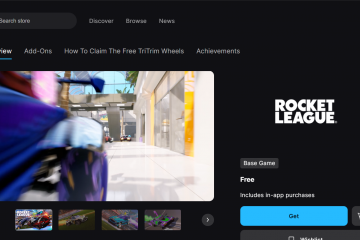Ang isang cyberpower gaming mouse ay may kasamang built-in na mga preset ng ilaw at mga mode na kinokontrol ng software na RGB. Karamihan sa mga modelo ay nagpapahintulot sa iyo na lumipat ng mga kulay na may isang solong pindutan, habang ang iba ay nangangailangan ng package ng driver ng cyberpower. Ang ilan ay sumusuporta sa pagbibisikleta ng kulay ng onboard, habang ang iba ay nangangailangan ng RGB software upang i-unlock ang buong epekto. Upang maiwasan ang mga isyu, kumpirmahin muna ang iyong eksaktong modelo. _ Model
Tumingin sa ilalim ng mouse para sa isang nakalimbag na label. Karamihan sa mga modelo ng cyberpower ay gumagamit ng mga pangalan tulad ng mga piling tao M1-131, M1-RGB, o karaniwang cyberpower optical mouse.
Ang pagtutugma ng modelo ay tumutulong sa iyo na pumili ng tamang paraan ng kontrol at software. Ang mga siklo ng pindutan ng hardware sa pamamagitan ng built-in na mga mode ng kulay. Taas=”619″src=”https://www.digitalcitizen.life/wp-content/uploads/2025/11/control-button-cyberpower-gaming-muse-change-color.png”>
Una, hanapin ang maliit na pindutan sa likod ng scroll wheel. Inilalagay ng CyberPower ang kontrol sa pag-iilaw malapit sa DPI selector para sa mabilis na pag-access. Susunod, pindutin nang paulit-ulit ang pindutan upang paikutin ang mga static na kulay, mga mode ng paghinga, pagbibisikleta ng bahaghari, o pag-off ang mga ilaw. Kung nagbabago ang bilis ng iyong cursor sa halip na ang kulay, pindutin muli ang pindutan hanggang sa tamang mode na nag-trigger. Susunod, i-double-click ang na-download na file at sundin ang mga tagubilin sa onscreen upang mai-install ang app. Ang driver ay nagbubukas ng mga advanced na setting na hindi magagamit gamit ang mga pindutan ng hardware.
Ngayon, ilunsad ang software at piliin ang iyong mouse. Buksan ang tab na pag-iilaw upang matingnan ang mga picker ng kulay, mga mode ng epekto, at mga pagpipilian sa ningning. Panghuli, gamitin ang kulay ng gulong o ipasok ang mga halaga ng RGB o HEX at i-save ang iyong mga setting upang lumikha ng mga profile para sa paglalaro, streaming, o pag-setup ng mababang ilaw. Buksan ang listahan ng aparato ng software at i-on ang pag-sync ng pag-iilaw. Ang mga pangkat na ito ng lahat ng mga katugmang sangkap sa ilalim ng isang profile. src=”https://www.digitalcitizen.life/wp-content/uploads/2025/11/mouse-fyberpower-gaming-muse-change-c-color.png”>
Susunod, pumili ng isang static na kulay para sa isang malinis na hitsura o isang epekto sa paghinga para sa ambient lighting. Ina-update ng mode ng SYNC ang bawat aparato nang sabay-sabay. I-update ang driver at i-restart ang software, lalo na kung gumagamit ka ng isang mas matandang pakete. Ang pindutan ng Kulay ay hindi tumugon : Ang mga dumi o labi ay maaaring hadlangan ang pindutan. Alisin ang mouse at i-plug ito pabalik upang i-reset ang firmware, pagkatapos ay subukan muli ang pindutan. kulay na-reset pagkatapos ng bawat pag-shutdown : Ang ilang mga modelo ay nag-iimbak lamang ng mga pasadyang kulay sa pamamagitan ng mga profile ng software. Mag-aplay muli ng isang nai-save na profile at kumpirmahin na ito ay nakatakda bilang default.
Mga tip para sa mas mahusay na pagganap ng RGB
Gumamit ng isang direktang USB port para sa matatag na kapangyarihan at mas mahusay na pagtuklas ng aparato. Iwasan ang Daisy-chained USB Hubs na maaaring limitahan ang kapangyarihan o ipakilala ang mga isyu sa koneksyon. I-update ang firmware kapag magagamit upang ayusin ang mga glitches ng pag-iilaw. Pumili ng mga static na kulay kung nais mo ng pare-pareho ang pag-iilaw nang walang kaguluhan.
faqs
Bakit hindi ipinapakita ng aking mouse ng cyberpower ang bawat kulay? Ang buong pagpapasadya ng RGB ay nangangailangan ng suporta sa software sa katugmang hardware. Pindutin ang pindutan ng RGB hanggang sa i-off ang mga ilaw o itakda ang pag-iilaw sa OFF sa software.
nakakaapekto ba ang pagganap ng RGB? Ang pagiging tugma sa software ng third-party ay nag-iiba ayon sa modelo. Gamitin ang pindutan ng onboard RGB o DPI upang mabilis na mailipat ang mga preset kapag nais mo ng isang mabilis na pagbabago. I-install ang software ng CyberPower RGB para sa mga pasadyang kulay, pag-tweak ng ningning, at mga advanced na epekto. Pag-sync ng ilaw sa iyong keyboard, kaso, at mga tagahanga kung nais mo ng isang pinag-isang hitsura. Mga isyu sa pagtuklas ng pag-aayos na may direktang koneksyon sa USB, pag-update ng driver, at pangunahing pag-reset.
Konklusyon
Kapag na-update mo ang mga driver at inilapat ang iyong ginustong mga epekto, ang mouse ay nagpapanatili ng isang pare-pareho na hitsura na tumutugma sa iyong pag-setup.